Matplotlib
matplotlib
简介
-
Matplotlib是一个Python 2D绘图库,用于在Python中创建静态,动画和交互式可视化,它以多种硬拷贝格式和跨平台的交互式环境生成出版物质量的图形。 Matplotlib可用于Python脚本,Python和IPython Shell、Jupyter笔记本,Web应用程序服务器和四个图形用户界面工具包。
-
Matplotlib是John Hunter(1968-2012)的创意,他与许多贡献者一道,花费了无数的时间和精力来制作一款软件,该软件被全世界数千名科学家使用。
-
开源。Matplotlib是NumFOCUS的赞助项目,NumFOCUS是美国的501(c)(3)非营利慈善机构。NumFOCUS为Matplotlib提供财政,法律和行政支持,以帮助确保项目的健康和可持续性。有关更多信息,请访问numfocus.org。
安装
Matplotlib及其依赖项可作为包用于macOS,Windows和Linux发行版:
python -m pip install -U pip
python -m pip install -U matplotlib
使用指南
- 一个小例子
import matplotlib.pyplot as plt
import numpy as np
fig, ax = plt.subplots() # 创建一个包含单个轴的图形
ax.plot([1, 2, 3, 4], [1, 4, 2, 3]) # 在轴上绘制一些数据
plt.show()
注:许多其他绘图库或语言不需要您显式创建轴。例如,在MATLAB中,plot([1, 2, 3, 4], [1, 4, 2, 3])一句话就可以生成如下图的所需的图形。 实际上,在Matplotlib中可执行相同的操作:对于每种Axes绘图方法,matplotlib.pyplot 模块中都有一个对应的功能,可以在“当前”轴上执行该绘图,并在不存在时创建该轴(及其上级图)。所以上面的例子可以写成plt.plot([1, 2, 3, 4], [1, 4, 2, 3]),也可生成下图。

一个图的有哪些部分组成呢?
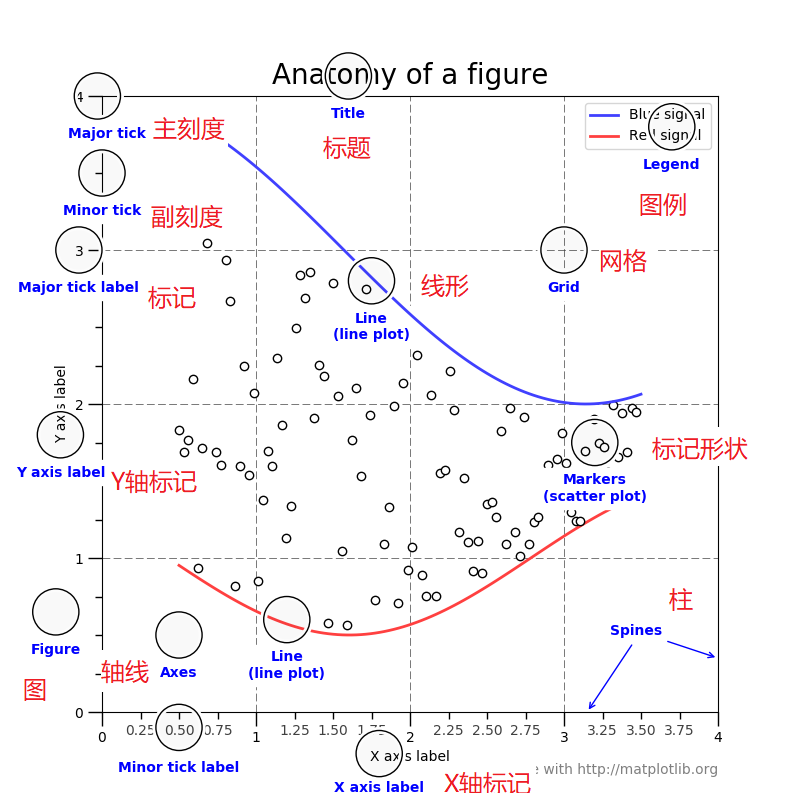
-
在绘图结构中,figure创建窗口,subplot创建子图。所有的绘画只能在子图上进行。plt表示当前子图,若没有就创建一个子图。所有你会看到一些教程中使用plt进行设置,一些教程使用子图属性进行设置。他们往往存在对应功能函数
-
Figure:面板(图),matplotlib中的所有图像都是位于figure对象中,一个图像只能有一个figure对象。
-
Subplot:子图,figure对象下创建一个或多个subplot对象(即axes)用于绘制图像。
配置参数:
- axex: 设置坐标轴边界和表面的颜色、坐标刻度值大小和网格的显示
- figure: 控制dpi、边界颜色、图形大小、和子图( subplot)设置
- font: 字体集(font family)、字体大小和样式设置
- grid: 设置网格颜色和线性
- legend: 设置图例和其中的文本的显示
- line: 设置线条(颜色、线型、宽度等)和标记
- patch: 是填充2D空间的图形对象,如多边形和圆。控制线宽、颜色和抗锯齿设置等。
- savefig: 可以对保存的图形进行单独设置。例如,设置渲染的文件的背景为白色。
- verbose: 设置matplotlib在执行期间信息输出,如silent、helpful、debug和debug-annoying。
- xticks和yticks: 为x,y轴的主刻度和次刻度设置颜色、大小、方向,以及标签大小。
线条相关属性标记配置
| 线条风格linestyle或ls | 描述 |
|---|---|
| '-' | 实线 |
| ':' | 虚线 |
| 'None',' ','' | 什么都不画 |
| '-.' | 点划线 |
| '—' | 破折线 |
线条标记
| 标记maker | 描述 |
|---|---|
| 'O' | 圆圈 |
| ‘p’ | 五边形 |
| ',' | 像素 |
| '+' | 加号 |
| ‘\ ‘ | 竖线 |
| ‘.’ | 点 |
| ‘D’ | 菱形 |
| 's' | 正方形 |
| 'h' | 六边形1 |
| '*' | 星号 |
| ‘H’ | 六边形2 |
| ‘d’ | 小菱形 |
| ‘_’ | 水平线 |
| 'v' | 一角朝上的三角形 |
| 'X' | 叉号 |
| '^' | 一角朝下的三角形 |
| '8' | 八边形 |
| '>' | 一角朝左的三角形 |
| '<' | 一角朝左的三角形 |
| 'None',' ','' | 无 |
颜色
| 别名 | 颜色 |
|---|---|
| b | 蓝色 |
| g | 绿色 |
| r | 红色 |
| y | 黄色 |
| c | 青色 |
| k | 黑色 |
| m | 洋红色 |
| w | 白色 |
如果这些种颜色不够用,还可以通过两种其他方式来定义颜色值:
1、使用HTML十六进制字符串 color=’#123456’
2、使用合法的HTML颜色名字(’red’,’chartreuse’等)。
3、也可以传入一个归一化到[0,1]的RGB元祖。 color=(0.3,0.3,0.4)
示例(以点图、线图为例)
import matplotlib.pyplot as plt
import numpy as np
import matplotlib
import pandas as pd
from matplotlib.ticker import MultipleLocator
#使用numpy产生数据
x = np.arange(-5,5,0.1)
y = x*3
#创建窗口,子图
#方法一:先创建窗口,再创建子图.(一定绘制)
fig = plt.figure(num=1,figsize=(15,8),dpi=80) #开启一个窗口,同时设置大小,分辨率
ax1 = fig.add_subplot(2,1,1) #通过fig添加子图,参数:行数,列数:第几个.
ax2 = fig.add_subplot(2,1,2) #通过fig添加子图,参数:行数,列数:第几个.
print(fig,ax1,ax2)
#一次性创建窗口和多个子图.(空白不绘制)
fig,axarr = plt.subplots(4,1) #开一个新窗口,并添加4个子图,返回子图数组
ax1 = axarr[0] #通过子图数组获取一个子图
print(fig,ax1)
#方法3:一次性创建窗口和一个子图。(空白不绘制)
ax1 = plt.subplot(1,1,1,facecolor='blue') #开一个新窗口,创建1个子图。facecolor设置背景颜色
print(ax1)
#获取对窗口的引用,适用于上面三种方法
# fig = plt.gcf() #获得当前figure
# fig=ax1.figure #获得指定子图所属窗口
# fig.subplots_adjust(left=0) #设置窗口左内边距为0,即左边留白为0。
#设置子图的基本元素
ax1.set_title('python-drawing') #设置图体,plt.title
ax1.set_xlabel('x-name') #设置x轴名称,plt.xlabel
ax1.set_ylabel('y-name') #设置y轴名称,plt.ylabel
plt.axis([-6,6,-10,10]) #设置横纵坐标轴范围,这个在子图中被分解为下面两个函数
ax1.set_xlim(-5,5) #设置横轴范围,会覆盖上面的横坐标,plt.xlim
ax1.set_ylim(-10,10) #设置纵轴范围,会覆盖上面的纵坐标,plt.ylim
xmajorLocator = MultipleLocator(2) #定义横向主刻度标签的刻度差为2的倍数。就是隔几个刻度才显示一个标签文本
ymajorLocator = MultipleLocator(3) #定义纵向主刻度标签的刻度差为3的倍数。就是隔几个刻度才显示一个标签文本
ax1.xaxis.set_major_locator(xmajorLocator) #x轴 应用定义的横向主刻度格式。如果不应用将采用默认刻度格式
ax1.yaxis.set_major_locator(ymajorLocator) #y轴 应用定义的纵向主刻度格式。如果不应用将采用默认刻度格式
ax1.xaxis.grid(True, which='major') #x坐标轴的网格使用定义的主刻度格式
ax1.yaxis.grid(True, which='major') #y坐标轴的网格使用定义的主刻度格式
ax1.set_xticks([]) #去除坐标轴刻度
ax1.set_xticks((-5,-3,-1,1,3,5)) #设置坐标轴刻度
ax1.set_xticklabels(labels=['x1','x2','x3','x4','x5'],rotation=-30,fontsize='small') #设置刻度的显示文本,rotation旋转角度,fontsize字体大小
plot1=ax1.plot(x,y,marker='o',color='g',label='legend1') #点图:marker图标
plot2=ax1.plot(x,y,linestyle='--',alpha=0.5,color='r',label='legend2') #线图:linestyle线性,alpha透明度,color颜色,label图例文本
ax1.legend(loc='upper left') #显示图例,plt.legend()
ax1.text(2.8, 7, r'y=3*x') #指定位置显示文字,plt.text()
ax1.annotate('important point', xy=(2, 6), xytext=(3, 1.5), #添加标注,参数:注释文本、指向点、文字位置、箭头属性
arrowprops=dict(facecolor='black', shrink=0.05),
)
#显示网格。which参数的值为major(只绘制大刻度)、minor(只绘制小刻度)、both,默认值为major。axis为'x','y','both'
ax1.grid(b=True,which='major',axis='both',alpha= 0.5,color='skyblue',linestyle='--',linewidth=2)
axes1 = plt.axes([.2, .3, .1, .1], facecolor='y') #在当前窗口添加一个子图,rect=[左, 下, 宽, 高],是使用的绝对布局,不和以存在窗口挤占空间
axes1.plot(x,y) #在子图上画图
plt.savefig('aa.jpg',dpi=400,bbox_inches='tight') #savefig保存图片,dpi分辨率,bbox_inches子图周边白色空间的大小
plt.show() #打开窗口,对于方法1创建在窗口一定绘制,对于方法2方法3创建的窗口,若坐标系全部空白,则不绘制
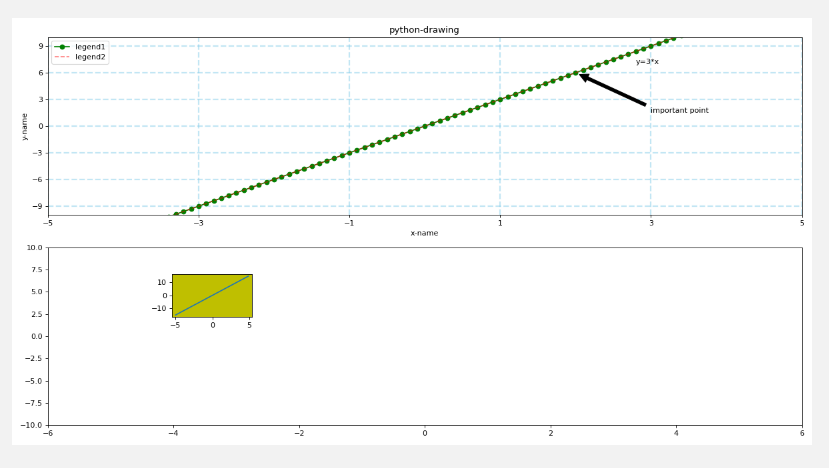
plot时可以设置的属性包括如下:
属性 值类型
alpha 浮点值
animated [True / False]
antialiased or aa [True / False]
clip_box matplotlib.transform.Bbox 实例
clip_on [True / False]
clip_path Path 实例, Transform,以及Patch实例
color or c 任何 matplotlib 颜色
contains 命中测试函数
dash_capstyle ['butt' / 'round' / 'projecting']
dash_joinstyle ['miter' / 'round' / 'bevel']
dashes 以点为单位的连接/断开墨水序列
data (np.array xdata, np.array ydata)
figure matplotlib.figure.Figure 实例
label 任何字符串
linestyle or ls [ '-' / '--' / '-.' / ':' / 'steps' / ...]
linewidth or lw 以点为单位的浮点值
lod [True / False]
marker [ '+' / ',' / '.' / '1' / '2' / '3' / '4' ]
markeredgecolor or mec 任何 matplotlib 颜色
markeredgewidth or mew 以点为单位的浮点值
markerfacecolor or mfc 任何 matplotlib 颜色
markersize or ms 浮点值
markevery [ None / 整数值 / (startind, stride) ]
picker 用于交互式线条选择
pickradius 线条的拾取选择半径
solid_capstyle ['butt' / 'round' / 'projecting']
solid_joinstyle ['miter' / 'round' / 'bevel']
transform matplotlib.transforms.Transform 实例
visible [True / False]
xdata np.array
ydata np.array
zorder 任何数值
一个窗口多个图
#一个窗口,多个图,多条数据
sub1=plt.subplot(211,facecolor=(0.1843,0.3098,0.3098)) #将窗口分成2行1列,在第1个作图,并设置背景色
sub2=plt.subplot(212) #将窗口分成2行1列,在第2个作图
sub1.plot(x,y) #绘制子图
sub2.plot(x,y) #绘制子图
axes1 = plt.axes([.2, .3, .1, .1], facecolor='y') #添加一个子坐标系,rect=[左, 下, 宽, 高]
plt.plot(x,y) #绘制子坐标系,
axes2 = plt.axes([0.7, .2, .1, .1], facecolor='y') #添加一个子坐标系,rect=[左, 下, 宽, 高]
plt.plot(x,y)
plt.show()
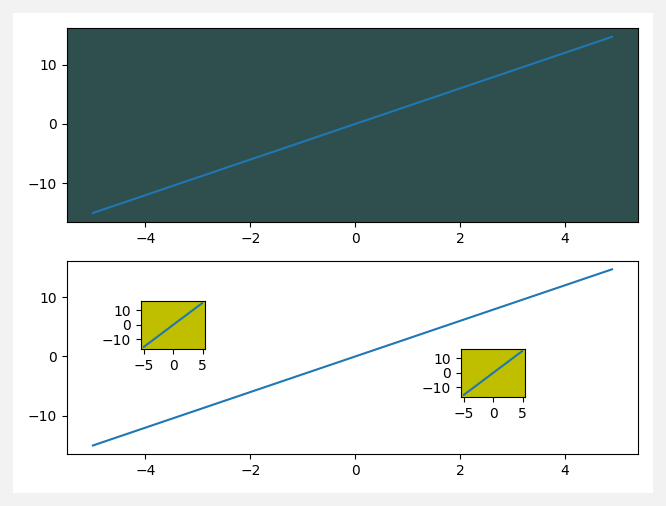
极坐标
属性设置同点图、线图中
from matplotlib import pyplot as plt
#一个窗口,多个图,多条数据
import numpy as np
#使用numpy产生数据
# x = np.arange(-5,5,0.1)
# y = x*3
fig = plt.figure(2) #新开一个窗口
ax1 = fig.add_subplot(1,2,1,polar=True) #启动一个极坐标子图
theta=np.arange(0,2*np.pi,0.02) #角度数列值
ax1.plot(theta,2*np.ones_like(theta),lw=2) #画图,参数:角度,半径,lw线宽
ax1.plot(theta,theta/6,linestyle='--',lw=2) #画图,参数:角度,半径,linestyle样式,lw线宽
ax2 = fig.add_subplot(1,2,2,polar=True) #启动一个极坐标子图
ax2.plot(theta,np.cos(5*theta),linestyle='--',lw=2)
ax2.plot(theta,2*np.cos(4*theta),lw=2)
ax2.set_rgrids(np.arange(0.2,2,0.2),angle=45) #距离网格轴,轴线刻度和显示位置
ax2.set_thetagrids([0,45,90]) #角度网格轴,范围0-360度
plt.show()
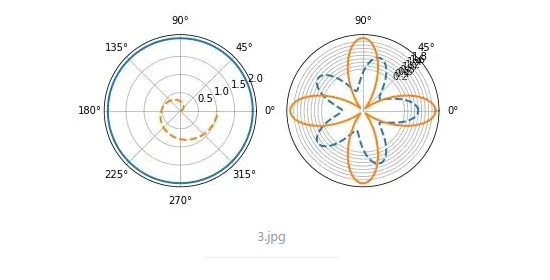
柱形图
属性设置同点图、线图中
from matplotlib import pyplot as plt
#一个窗口,多个图,多条数据
import numpy as np
#使用numpy产生数据
plt.figure(3)
x_index = np.arange(5) #柱的索引
x_data = ('A', 'B', 'C', 'D', 'E')
y1_data = (20, 35, 30, 35, 27)
y2_data = (25, 32, 34, 20, 25)
bar_width = 0.35 #定义一个数字代表每个独立柱的宽度
rects1 = plt.bar(x_index, y1_data, width=bar_width,alpha=0.4, color='b',label='legend1') #参数:左偏移、高度、柱宽、透明度、颜色、图例
rects2 = plt.bar(x_index + bar_width, y2_data, width=bar_width,alpha=0.5,color='r',label='legend2') #参数:左偏移、高度、柱宽、透明度、颜色、图例
#关于左偏移,不用关心每根柱的中心不中心,因为只要把刻度线设置在柱的中间就可以了
plt.xticks(x_index + bar_width/2, x_data) #x轴刻度线
plt.legend() #显示图例
plt.tight_layout() #自动控制图像外部边缘,此方法不能够很好的控制图像间的间隔
plt.show()
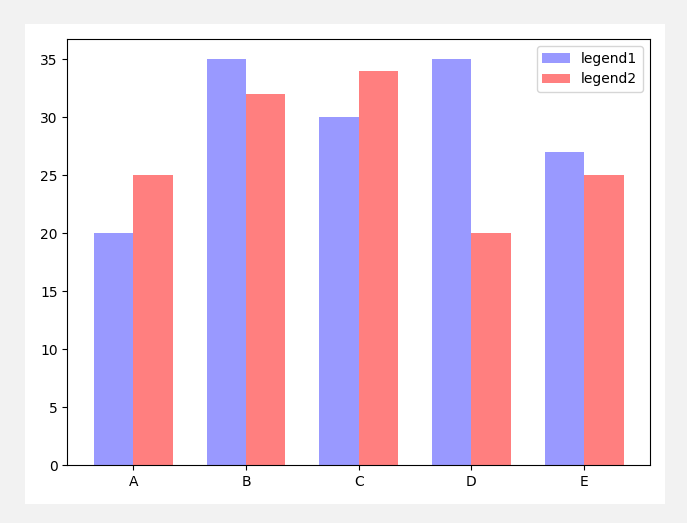
直方图
from matplotlib import pyplot as plt
# 一个窗口,多个图,多条数据
import numpy as np
fig, (ax0, ax1) = plt.subplots(nrows=2, figsize=(9, 6)) # 在窗口上添加2个子图
sigma = 1 # 标准差
mean = 0 # 均值
x = mean + sigma * np.random.randn(1000) # 正态分布随机数
ax0.hist(x, bins=40, histtype='bar', facecolor='yellowgreen',alpha=0.75) # histtype直方图类型,facecolor颜色,alpha透明度
ax1.hist(x, bins=20, histtype='bar', facecolor='pink', alpha=0.75, cumulative=True,
rwidth=0.8) # bins柱子的个数,cumulative是否计算累加分布,rwidth柱子宽度
plt.show() # 所有窗口运行
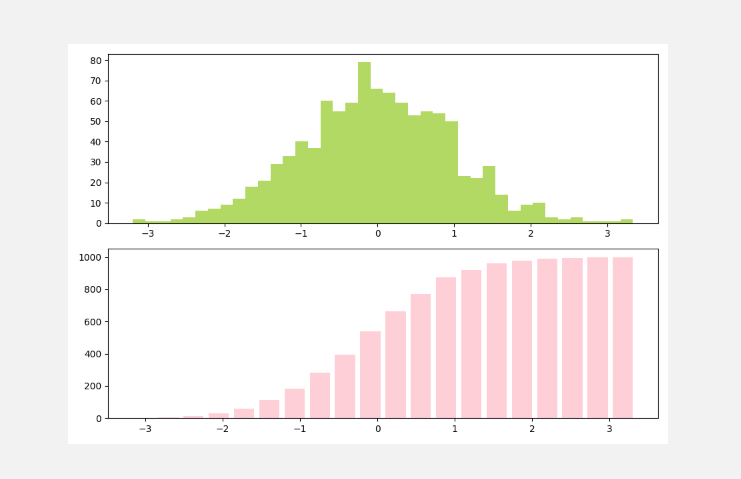
散点图
from matplotlib import pyplot as plt
# 一个窗口,多个图,多条数据
import numpy as np
fig = plt.figure(4) #添加一个窗口
ax =fig.add_subplot(1,1,1) #在窗口上添加一个子图
x=np.random.random(100) #产生随机数组
y=np.random.random(100) #产生随机数组
ax.scatter(x,y,s=x*1000,c='y',marker=(5,1),alpha=0.5,lw=2,facecolors='none') #x横坐标,y纵坐标,s图像大小,c颜色,marker图片,lw图像边框宽度
plt.show() #所有窗口运行
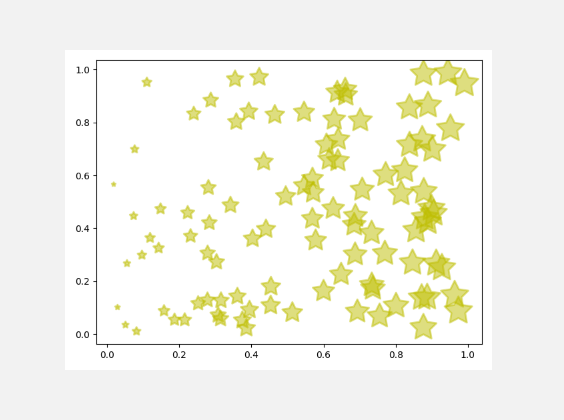
三维图
from matplotlib import pyplot as plt
# 一个窗口,多个图,多条数据
import numpy as np
fig = plt.figure(5)
ax=fig.add_subplot(1,1,1,projection='3d') #绘制三维图
x,y=np.mgrid[-2:2:20j,-2:2:20j] #获取x轴数据,y轴数据
z=x*np.exp(-x**2-y**2) #获取z轴数据
ax.plot_surface(x,y,z,rstride=2,cstride=1,cmap=plt.cm.coolwarm,alpha=0.8) #绘制三维图表面
ax.set_xlabel('x-name') #x轴名称
ax.set_ylabel('y-name') #y轴名称
ax.set_zlabel('z-name') #z轴名称
plt.show()

画矩阵,多边形,椭圆
from matplotlib import pyplot as plt
# 一个窗口,多个图,多条数据
import numpy as np
fig = plt.figure(6) #创建一个窗口
ax=fig.add_subplot(1,1,1) #添加一个子图
rect1 = plt.Rectangle((0.1,0.2),0.2,0.3,color='r') #创建一个矩形,参数:(x,y),width,height
circ1 = plt.Circle((0.7,0.2),0.15,color='r',alpha=0.3) #创建一个椭圆,参数:中心点,半径,默认这个圆形会跟随窗口大小进行长宽压缩
pgon1 = plt.Polygon([[0.45,0.45],[0.65,0.6],[0.2,0.6]]) #创建一个多边形,参数:每个顶点坐标
ax.add_patch(rect1) #将形状添加到子图上
ax.add_patch(circ1) #将形状添加到子图上
ax.add_patch(pgon1) #将形状添加到子图上
fig.canvas.draw() #子图绘制
plt.show()
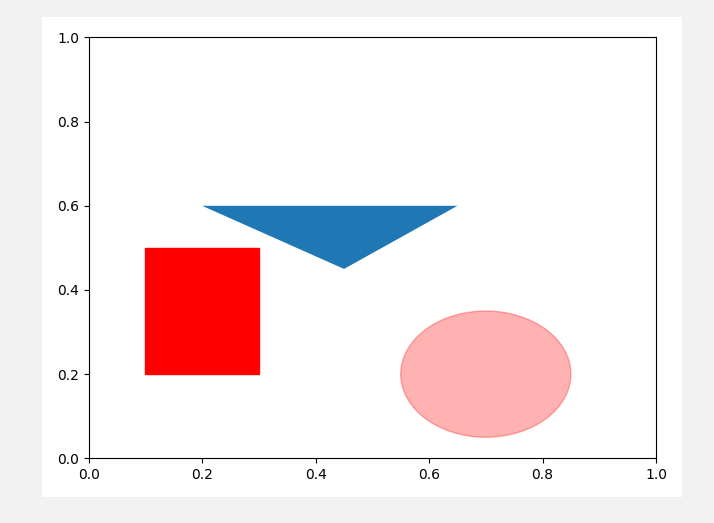




 浙公网安备 33010602011771号
浙公网安备 33010602011771号